|
|
Windows 8 / 8.1でCD/DVD/ブルーレイディスクのデータをパソコンにコピーする方法 | ||
Windows 8 / 8.1でCD/DVD/ブルーレイディスクのデータをパソコンにコピーする方法 |
|
Q&A番号:017181 更新日:2022/12/02 |
 | Windows 8 / 8.1で、CD/DVD/ブルーレイディスクのデータをパソコンにコピーする方法について教えてください。 |
 | Windows 8 / 8.1では、CD、DVDやブルーレイディスクのデータをパソコン内の任意の場所にコピーすることができます。 |
はじめに
Windows 8 / 8.1では、読み込んだCD、DVDやブルーレイディスクなどのメディアに保存されているデータを、パソコン内の任意の場所にコピーすることができます。
ただし、著作権で保護されたデータは、ここで案内する操作でコピーしても、利用できない場合があります。
また、DVDやブルーレイディスクなどからデータをコピーすると、読み取り専用としてコピーされ、データを編集できない場合があります。
操作手順
Windows 8 / 8.1でCD/DVD/ブルーレイディスクのデータをパソコンにコピーするには、以下の操作手順を行ってください。
※ ここではWindows 8.1の画面で案内していますが、 Windows 8でも同様の操作が行えます。
コピーしたいデータが入っているメディアをパソコンにセットします。
画面右上にディスクを認識したメッセージが表示されるので、クリックします。

操作確認のメッセージが表示されます。
「フォルダーを開いてファイルを表示」をクリックします。
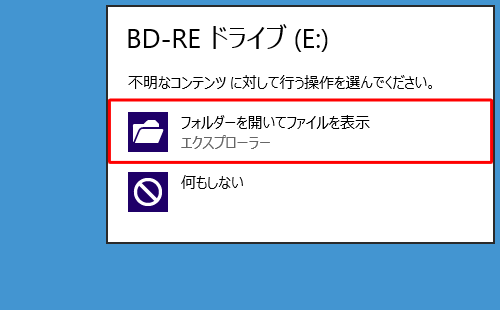
メディア内のファイルやフォルダーが表示されます。
コピーしたいファイルやフォルダーをクリックします。
※ 「Ctrl」キーを押しながらファイルやフォルダーをクリックすると、複数選択することができます。
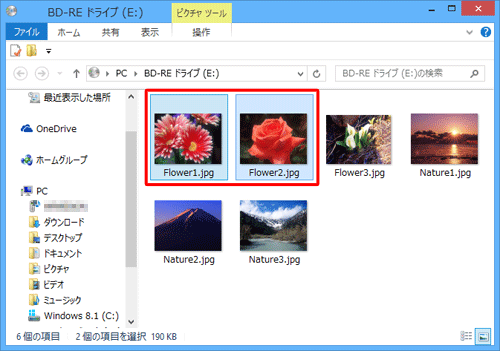
選択しているいずれかのファイルやフォルダーを右クリックし、表示された一覧から「コピー」をクリックします。
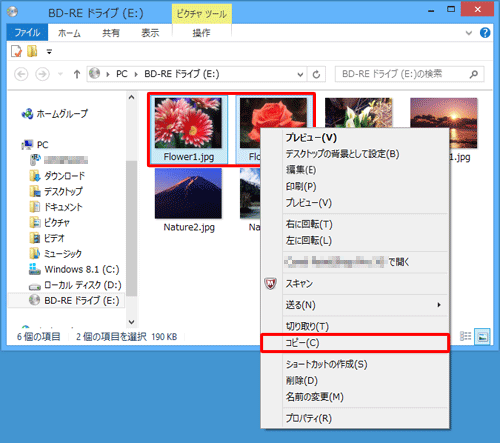
コピー先のフォルダーを開き、フォルダー上の何もない場所を右クリックして、表示された一覧から「貼り付け」をクリックします。
ここでは例として、「ピクチャ」フォルダーを開きます。
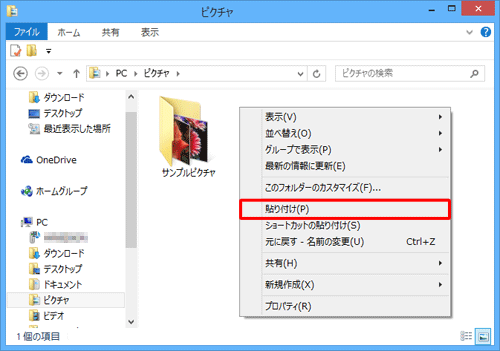
「コピー中」画面が表示されるので、しばらく待ちます。
※ データの容量によって、コピーにかかる時間が異なります。
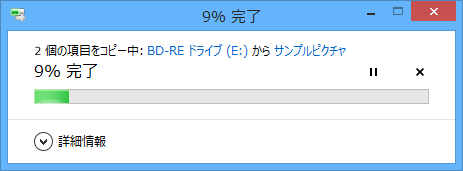
以上で操作完了です。
データがコピーされたことを確認してください。
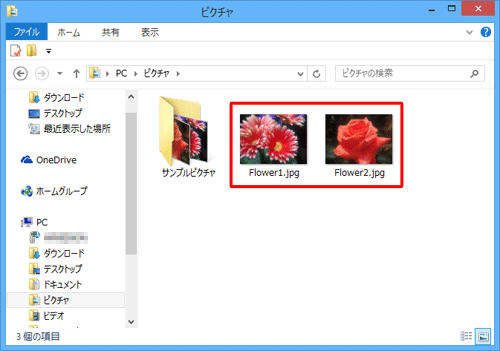
このQ&Aに出てきた用語
|
|
|


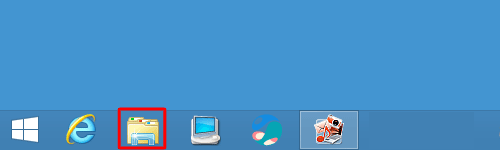
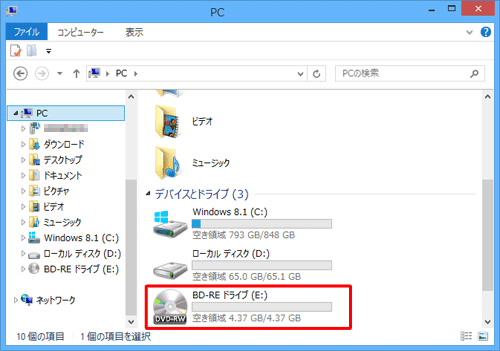
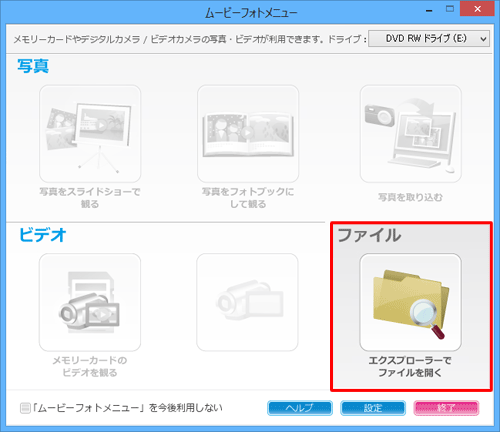
 CD/DVD/ブルーレイディスクのデータをパソコンにコピーする方法
CD/DVD/ブルーレイディスクのデータをパソコンにコピーする方法








